Mode d'emploi de GSC
Utilitaire de visualisation des bases de données GSC1.1, GSCII et DSS
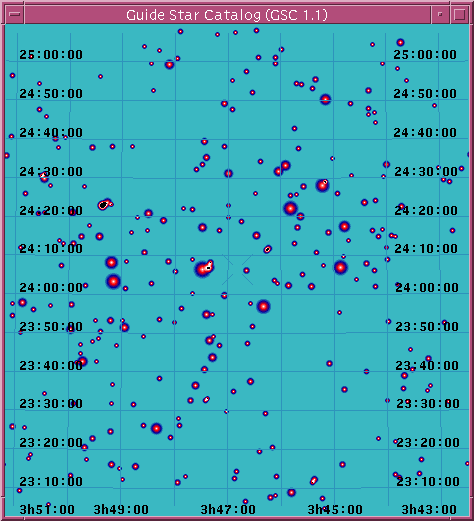
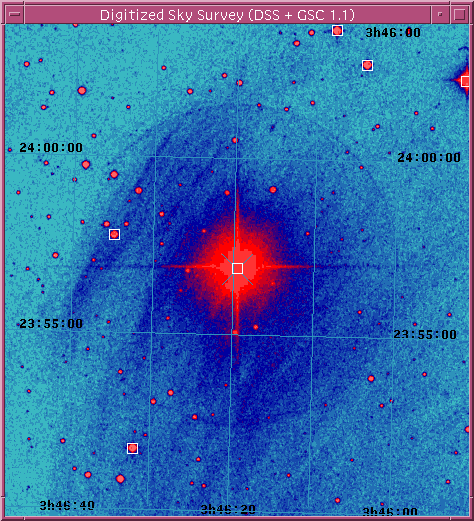
FONCTIONS DE BASE
UTILISATION DE LA
SOURIS
AFFICHAGE DES PARAMETRES
SELECTION
DES OBJETS LORS DE L'AFFICHAGE POUR GSCII
OPTIONS DE VISUALISATION
IMPRESSION POSTSCRIPT
LOGBOOK
SELECTION
DES CHAMPS SELON UN IDENTIFICATEUR
IDENTIFICATION DES
OBJETS
LIENS UTILES
Cet utilitaire affiche des cartes stellaires dont le centre et l'échelle
sont définis dans les champs Alpha, Delta et Scale.
L'échelle est donnée en angle/100[pix]. Pour information
la fenêtre de base fait 500 pixels.
Les coordonnées d'entrée peuvent être données pour une autre époque qui doit être précisée dans le champ Year.
Les coordonnées des cartes et des objets sont toujours donnés pour J2000.
Les objets affichés peuvent être sélectionnés en fonction de leur magnitude en précisant des limites de magnitude min et max dans le champ Magnitude.
Les coordonnées du curseur s'affichent dans le champ Coordinates 2000.
Les caractéristiques des objets pointés s'affichent dans le champ inférieur du panneau principal.
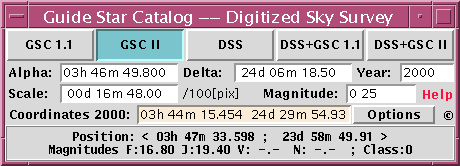
Une carte est genérée selon la base de données sélectionnée par les boutons GSC 1.1, GSCII, DSS, DSS+GSC 1.1 et DSS+GSCII lors d'un click sur un de ces boutons ou lors d'une validation par un return dans les champs Alpha, Delta, Year, Scale ou Magnitude
![]()
Affiche une carte selon la base de données du GSC version 1.1
contenant plus de 18 millions d'objets.
La représentation est faite selon une projection "plan tangent"
(comme une photo du ciel) avec l'axe nord-sud vertical.
![]()
Affiche une carte selon la base de données du GSCII version
1.0 contenant plus de 438 millions d'objets.
La représentation est faite selon une projection "plan tangent"
(comme une photo du ciel) avec l'axe nord-sud vertical.
![]()
Affiche la carte résultant du scanning des plaques originales
ayant servis en partie à la construction des bases de données
GSC et GSCII.
Ces plaques ont générés des images de 28'000x28'000
pixels. Le centre de ces plaques est orienté vers le nord, mais
les portions latérales ont un axe nord-sud plus ou moins incliné
selon la latitude.
L'échelle est prédéfinie (2'49.9"/100[pix]).
Une échelle double (5'39.8"/100[pix]) peut être obtenue
en sélectionnant:![]() puis
puis ![]()
![]()
Comportement identique au bouton GSC (ci-dessus) avec superposition
des objets du catalogue GSC sous la forme de carrés blancs.
![]()
Comportement identique au bouton GSC (ci-dessus) avec superposition
des objets du catalogue GSCII sous la forme de carrés blancs.
Le bouton ![]() donne accès à un panneau permettant de configurer l'affichage,
faire une impression postscript et visualiser le logbook.
donne accès à un panneau permettant de configurer l'affichage,
faire une impression postscript et visualiser le logbook.
Les fonctions souris sont les suivantes:
- <Bouton_gauche:> sélectionne et affiche les paramètres de l'objet le plus proche du curseur
- <Bouton_centre>: affiche un nouveau champ centré sur la position du curseur
- <Alt>-<Bouton_centre>: affiche un nouveau champ centré sur l'objet le plus proche du curseur
Les paramètres des objets cliqués dépendent de
la base de données.
- GSC 1.1: donne alpha, delta et magnitude
- GSCII: donne alpha, delta, magnitudes F, J, V, N (celles non définies sont notées '-.-') et classe
Les classes sont définies ainsi:
| 0 | Star |
| 1 | Galaxy |
| 2 | Blend |
| 3 | Non-Star |
| 4 | Unclassified |
| 5 | Defect |
![]() SELECTION
DES OBJETS LORS DE L'AFFICHAGE POUR GSCII
SELECTION
DES OBJETS LORS DE L'AFFICHAGE POUR GSCII
La base de données GSCII contient des faux objets (par exemple: dans l'hémisphère sud, la numérisation des graduations des bords de plaques a été comprise comme objets réels)
Pour éviter l'affichage de ces faux objets, GSC travaille de la manière suivante:
Par défaut, seuls les objets du GSCII possédant au
moins 2 couleurs et classés 0-1-2 sont affichés.
Les objets affichés sont donc 100% fiables (!), mais on perd
effectivement les vrais objets mesurés que dans un filtre.
Mais:
Le panneau ouvert par ![]() permet de changer ce comportement grâce aux deux 'checkbox' suivantes:
permet de changer ce comportement grâce aux deux 'checkbox' suivantes:
![]()
On obtient les cartes suivantes (exemple):
Avec sélection (défaut):
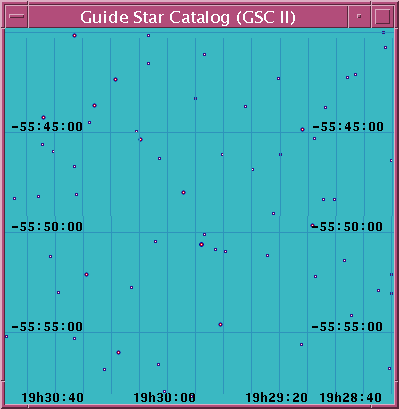
Sans sélection:
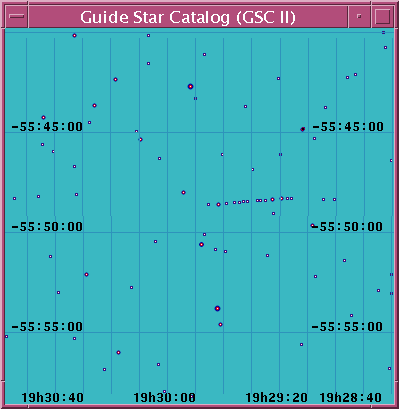
Les options de visualisation peuvent être modifiée apres
avoir cliqué sur le bouton ![]() :
:

- DSS zoomé: pour obtenir un champ 2 fois plus large avec les images DSS
- Tracé des objets mesurés...: limite l'affichage des objets GSCII à ceux possédant au moins 2 mesures dans la base
- Tracé des objets classé...: limite l'affichage des objets GSCII à ceux ayant une classe 0, 1 ou 2
- Tracé des axes: dessin des axes et des graduations
- Tracé du centre: place une croix au centre du champ
- Préélimination selon la magnitude: sélection les objets selon les magnitude définies dans le champ Magnitude au moment de la lecture. cela permet de tracer des champs de grandes taille sans dépasser la taille des buffers internes.
Le menu d'impression apparaît en cliquant sur le bouton ![]() :
:
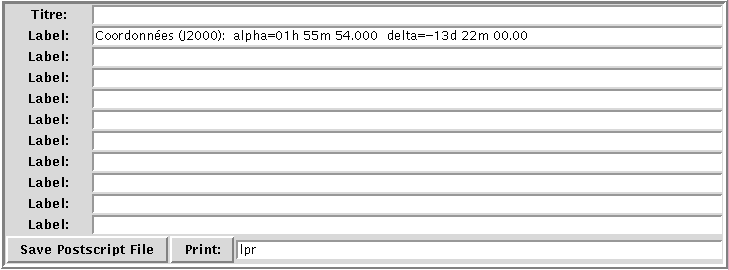
Il permet de d'imprimer directement sur une imprimante PostScript ou dans un fichier Postscript.
L'impression se fait en mode portrait. Le dessin est justifié en bas à gauche de feuille.
Le haut de la page peut comporter un titre suivit de 10 lignes de texte.
La première ligne est prédéfinie à la position
du centre du champ et peut être modifiée.
Apparait en cliquant sur le bouton ![]() il contient les informations émises lors de chaque click sur la
souris
il contient les informations émises lors de chaque click sur la
souris
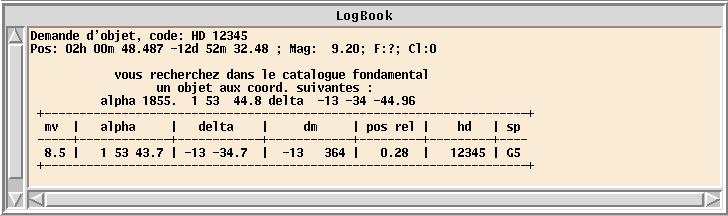
![]() SELECTION
DES CHAMPS SELON UN IDENTIFICATEUR
SELECTION
DES CHAMPS SELON UN IDENTIFICATEUR
L'intégration du programme gscident (Bernard.Pernier@obs.unige.ch) permet de sélectionner un champ en donnant un identificateur dans le champ Alpha.
Exemple:
L'intégration du programme findgsc (Bernard.Pernier@obs.unige.ch) permet de retrouver les objets proches de la position sélectionnée. Le resultat de la requête envoiée à findgsc est affichée dans le logbook
Exemple:
http://archive.stsci.edu/gsc/index.html
http://www-gsss.stsci.edu/gsc/gsc2/GSC2home.htm
http://www-gsss.stsci.edu/dss/sunos_patch.html
http://stdatu.stsci.edu/cgi-bin/dss_form
http://www-gsss.stsci.edu/gsc/GSChome.htm
http://www-gsss.stsci.edu/gsc/gsc2/gsc22_release_notes.htm
http://tdc-www.harvard.edu/software/wcstools/scat/sgsc2.html
http://tdc-www.harvard.edu/software/wcstools/scat/
ftp://cfa-ftp.harvard.edu/pub/gsc/WCSTools/
http://www-gsss.stsci.edu/DSS/getimage/2_0.html
